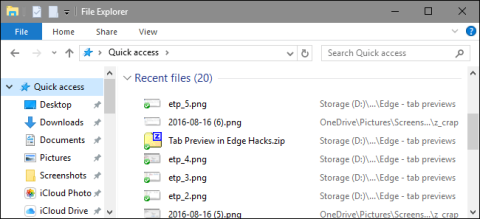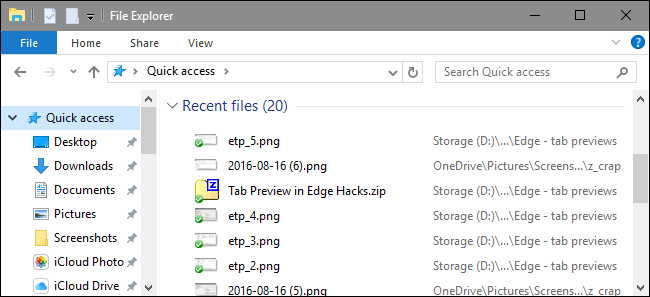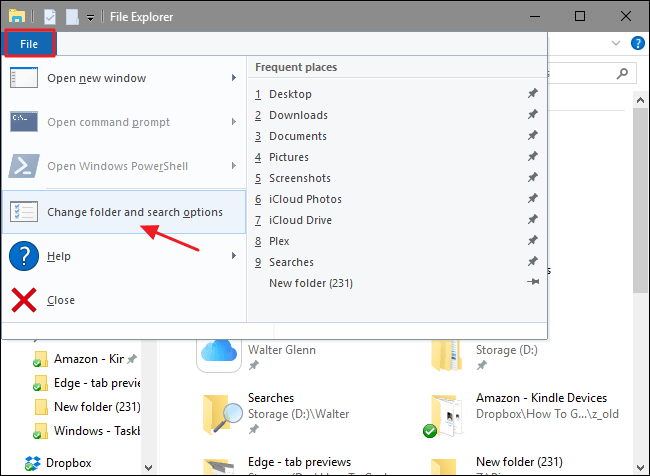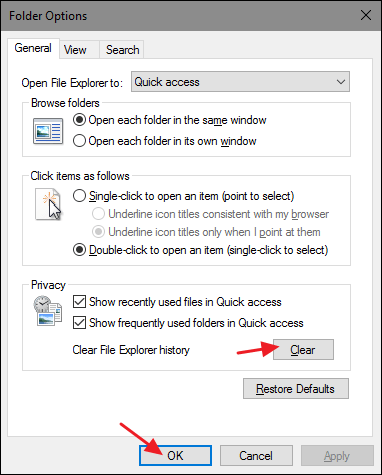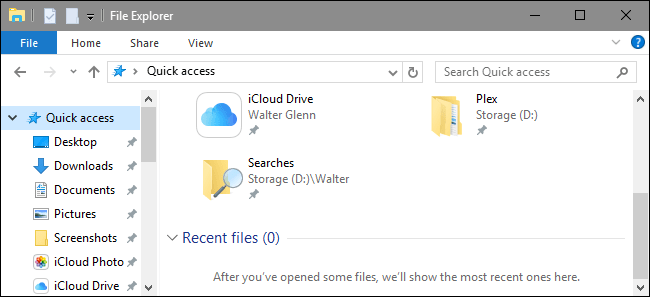Hver gang du utfører en handling på Filutforsker, for eksempel å åpne mapper eller filer, .... på din Windows 10-datamaskin. Filutforsker vil vise mappene og filene du sist har brukt.
Men av en eller annen grunn vil du ikke at denne informasjonen skal vises i Filutforsker og ikke vil at andre brukere skal låne datamaskinen din for å bruke den for å vite hva du gjorde, kan du "rydde opp" i kalenderen. Bruk Nylige filer på File Explorer Windows 10 for å rydde opp i "spor".
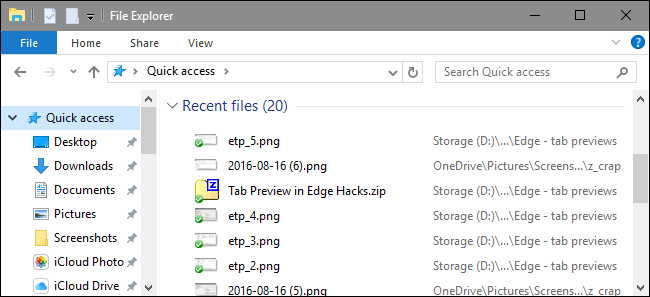
For å "rydde opp" i historikken for nylige filer på File Explorer Windows 10, følg trinnene nedenfor:
På Filutforsker klikker du på Meny Fil , og velger deretter alternativet Endre mappe og søkealternativer .
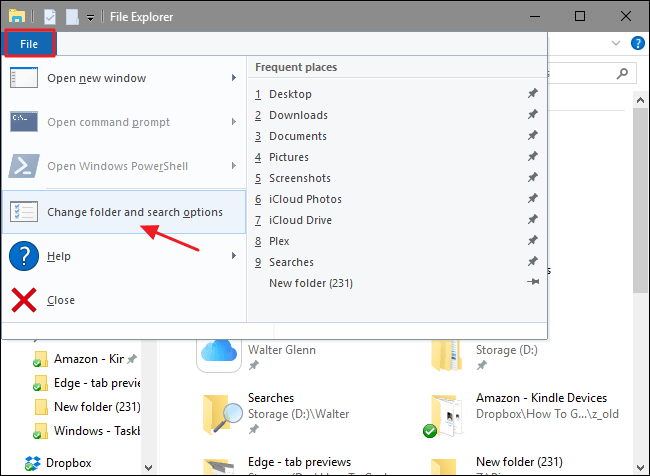
I dialogvinduet for mappealternativer, i kategorien Generelt , klikker du på Slett for å "tømme" historikken i filutforsker. Når du er ferdig, klikker du OK for å gå tilbake til Filutforsker.
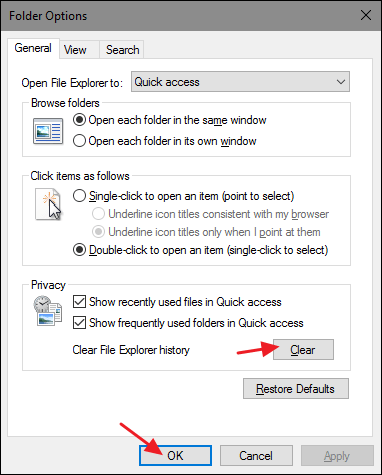
Du vil nå se at det ikke er noen nylige elementer vist på filutforsker.
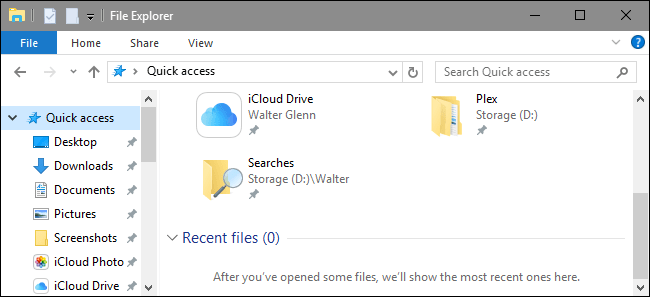
Se flere artikler nedenfor:
Lykke til!